하위 요소 수정 도구를 사용하여 선택한 요소에서 하나 이상의 점이나 모서리를 조작할 수 있습니다.
주: 모양 편집 요소에는 여러 점이 포함되어 있을 수 있습니다. 성능을 향상시키려면 미리보기 및 선택 시 모양 편집 점의 화면표시를 끄는 것이 좋습니다.
수정 | <요소> 탭 모양 편집 패널 드롭다운
모양 편집 패널 드롭다운 (점 미리보기) 아이콘을 클릭합니다.
(점 미리보기) 아이콘을 클릭합니다.
자세한 내용은 모양 편집 제어점 표시를 참고하십시오.
주: 쉽게 편집하려면 모양 편집 요소의 내부 점 및 모서리에 대한 스냅을 비활성화하는 것이 좋습니다.
수정|<요소> 탭 모양 편집 패널 드롭다운
모양 편집 패널 드롭다운 (편집기 점 및 선으로 스냅)을 클릭합니다.
(편집기 점 및 선으로 스냅)을 클릭합니다.
요소의 모양을 수정하려면:
- 수정할 요소를 선택합니다.
- 수정 | <요소> 탭
 모양 편집 패널
모양 편집 패널 하위 요소 수정을 클릭합니다.
하위 요소 수정을 클릭합니다.
- 점이나 모서리를 끌어 위치 또는 높이를 수정합니다.
 주: 요소 위에 커서가 있는 경우 Tab 키를 눌러 특정 하위 요소를 선택할 수 있습니다. 표준 선택 방법도 적용됩니다. 다중 요소 선택을 참고하십시오.
주: 요소 위에 커서가 있는 경우 Tab 키를 눌러 특정 하위 요소를 선택할 수 있습니다. 표준 선택 방법도 적용됩니다. 다중 요소 선택을 참고하십시오.- 점 또는 모서리의 높이는 선택하면 표시됩니다. 보고되는 높이는 하위 요소 수정 패널의 높이 기준 설정을 기반으로 합니다.
- 파란색 화살표를 끌면 점이 수직으로 이동합니다.
- 문자 컨트롤을 클릭하거나 하위 요소 수정 패널의 높이 상자를 사용하여 선택한 점 또는 모서리에 대한 정확한 높이 값을 입력합니다.
높이 값은 높이 기준에서의 간격띄우기를 나타냅니다.
주: 모서리의 경우 이는 중심이 지정된 높이로 이동되는 반면 2개의 끝의 상대적 높이는 유지된다는 것을 의미합니다.
 비디오: 요소 모양 편집
비디오: 요소 모양 편집